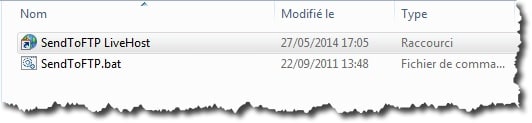Aujourd’hui nous allons customiser le menu clic droit de Windows en rajoutant une fonction permettant d’envoyer un fichier sur un serveur FTP très rapidement.Au lieu d’installer des logiciels ou plugins pour ajouter des fonctionnalités, nous allons utiliser un script batch fait maison. Le script n’est pas de moi mais provient du site How to Geek.
Ce script ne remplacera en rien votre logiciel FTP, mais pourra vous faire gagner du temps pour le transfert quotidien ou ponctuel de fichiers sous Windows.
Analysons le script.
Pour fonctionner vous aurez besoin de l’adresse de votre serveur FTP, du login et mot de passe. Vous pouvez les rentrer en dur dans le script.
Vous pouvez éditer le script avec n’importe quel éditeur de texte.
- 1: Vous devez renseigner l’adresse du serveur FTP (IP ou nom) et le login de connexion.
- 2: Concernant le mot de passe, vous pouvez soit le renseigner dans le script. Si cela vous dérange vous avez la possibilité qu’il soit demandé avant chaque connexion. Pour cela il suffit de décommenter la ligne 26 en enlevant le mot clé REM (devant la ligne) et d’ajouter REM devant la ligne 25.
Si vous désirez envoyer vos fichiers dans des sous répertoires sur votre FTP, vous devez utiliser les lignes 35 à 37 (voir plus). L’idée est d’utiliser 1 ligne par niveau de répertoire.
Par exemple si vous devez uploader des images sur votre blog WordPress. Les images sont stockées dans le répertoire upload. Alors vous devrez rajouter ces lignes dans le script :
ECHO cd wp-content >> %Commands% ECHO cd uploads >> %Commands% ECHO cd 2014 >> %Commands%
Mise en place du script.
Nous utiliserons le script via le bouton droit de la souris par l’intermédiaire du menu Envoyer vers.
Pour que le script fonctionne, il faut le copier ou son raccourci, de préférence dans le répertoire : C:\Utilisateurs\[votre profil]\AppData\Roaming\Microsoft\Windows\SendTo.
Il est préférable néanmoins de créer un répertoire Scripts à la racine de votre Ordinateur puis de copier le script dedans et créer un raccourci. Les possibilités de personnalisation de votre raccourci seront plus nombreuses (modifier l’icones, possibilité de modification de la résolution, de la couleur, pas d’extension dans le libellé, …)
Ensuite faite un test avec un fichier, vous verrez c’est ultra rapide et pratique.
Votre fichier est maintenant copié.
Voici maintenant les quelques restrictions de ce script :
- Les fichiers seront écrasés sans avertissement. Si vous cherchez à uploader un fichier dont le nom existe déjà dans le répertoire, le dernier fichier écrasera alors le précédent.
- Vous ne pouvez envoyer que des fichiers, pas des répertoires.
- Les proxy (largement utilisé en entreprise) ne sont pas supportés.
That’s All.
 Quick-Tutoriel.com Network & System Admin.
Quick-Tutoriel.com Network & System Admin.